Este artículo explica cómo enviar nuestra tarifa de venta de artículos por email de forma masiva a nuestros clientes.
Usaremos la herramienta gaProductorEnviaMail que permite enviar un informe personalizado a un grupo de clientes.
Y la usaremos para enviar el nuevo informe ClienteTarifaVenta.rpt que genera la tarifa de venta para un cliente aplicando a cada artículo el descuento que tiene el cliente configurado en su ficha.
La herramienta de envío realiza las siguientes acciones:
- Emite el informe seleccionado y lo exporta a PDF
- Lo envía por email al cliente como documento adjunto
Consulta Tarifa de venta con descuentos
Los datos del informe de Tarifa que usamos en este artículo se obtienen de la Consulta Rápida de Venta con descuentos que están explicados en este artículo: Consulta Rápida Tarifa de Venta con Descuentos
Herramienta de envío de email
Acceda a Utilidades... Envía Mail para lanzar la herramienta de envío de emails.
Para enviar un email, una vez está configurada la herramienta, el proceso es el siguiente:
- Seleccione el informe a enviar en el desplegable Report a enviar
- Aplique los filtros deseados
Puede filtrar por representante, provincia o país, o seleccionar un cliente en concreto - Seleccione los clientes a los que desea enviar el informe
- Configure el email a usar de los disponibles en la ficha del cliente
- Click en Enviar
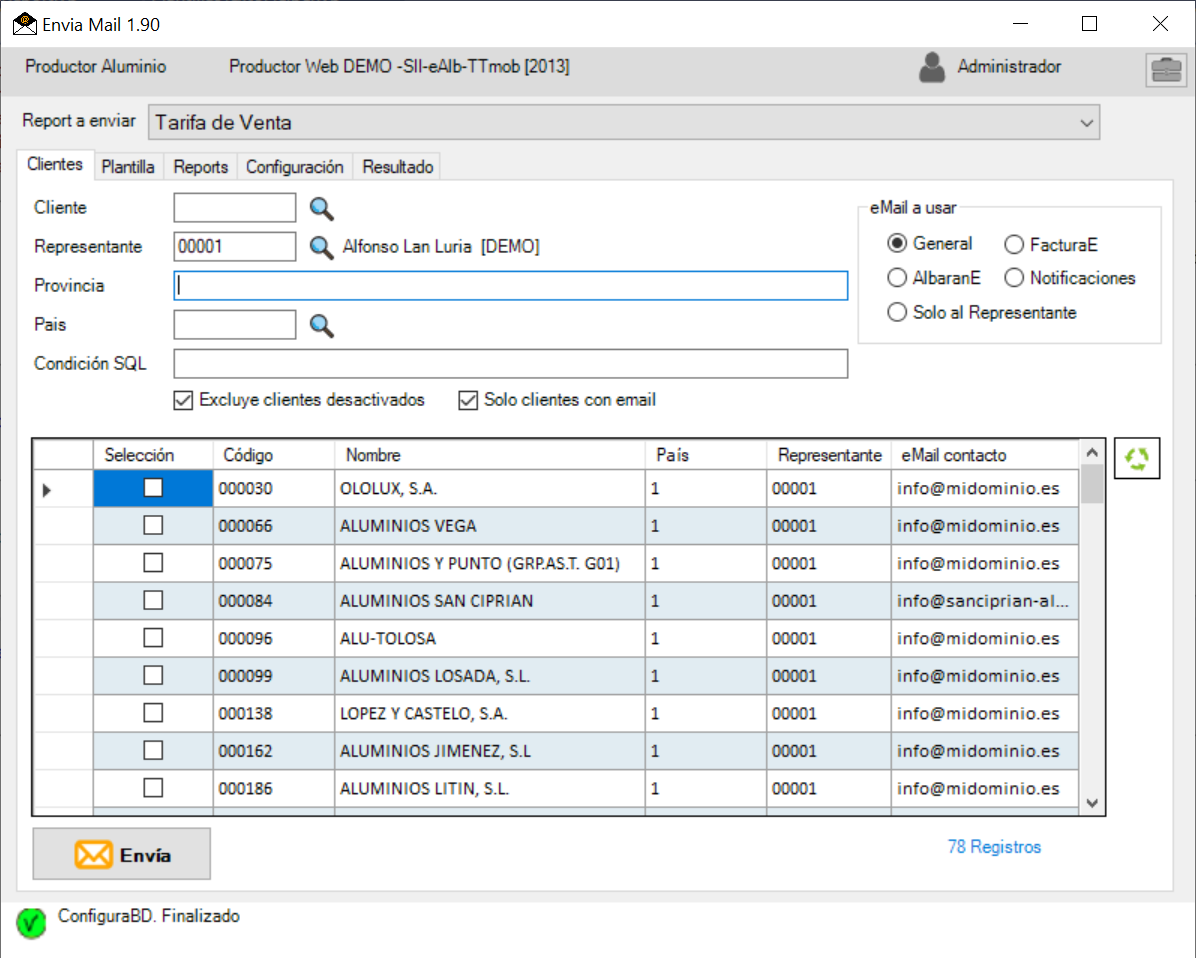
eMail destino a usar
Puede seleccionar el email que se usará de la ficha del cliente:
- General: Es el email principal del cliente
- FacturaE: Es el email donde se envían las facturas electrónicas
- AlbaranE: Es el email destino de los albaranes electrónicos
- Notificaciones: Es el email de notificaciones
- Solo al Representante: Si selecciona esta opción, se enviará el mail al representante del cliente
Opciones de configuración
En la pestaña Configuración puede realizar los siguientes ajustes:
| Envía copia del email al Representante del cliente | Si marca esta casilla, el representante irá en copia de los mensajes enviados a sus clientes |
| Usar email general si el email seleccionado está en blanco | Si elige como email a usar uno diferente al General (FacturaE, AlbaranE o notificaciones) y ese email para un cliente está en blanco, la aplicación usará el email general del cliente. |
| Eliminar los ficheros PDF generados al finalizar | Si marca esta opción, los ficheros PDF generados durante el proceso de envío serán eliminados. Si no la marca, quedará almacenados en una carpeta temporal |
Plantilla de eMail
La pestaña Plantilla le permite configurar el asunto y el cuerpo del mensaje que recibirá el cliente por email.
Puede usar las siguientes variables, que serán sustituidas por el dato que corresponde a cada cliente:
#CodigoCliente#, #NombreCliente#, #ContactoCliente#, #NombreRepresentante#, #eMailRepresentante#, #TelefonoRepresentante#, #MovilRepresentante#, #NombreReport#
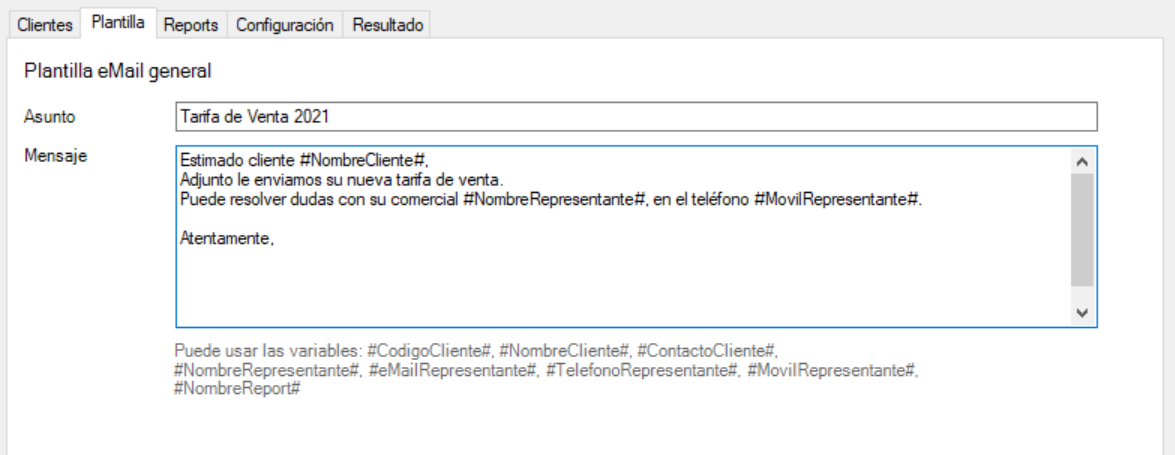
Configuración de los Reports
En la pestaña Reports puede configurar los informes disponibles para el envío desde la herramienta.
Para cada informe debe configurar:
| Campo a configurar | Explicación |
|---|---|
| Nombre | Es el nombre identificativo del informe que aparecerá en el desplegable para seleccionar el informe a enviar |
| Ruta fichero Report | Es la ruta completa al fichero con report de Crystal Reports |
| Fórmula selección | Es la fórmula de selección de registros para ejecutar el Report Solicite a SAT Gaia la fórmula necesaria para cada report |
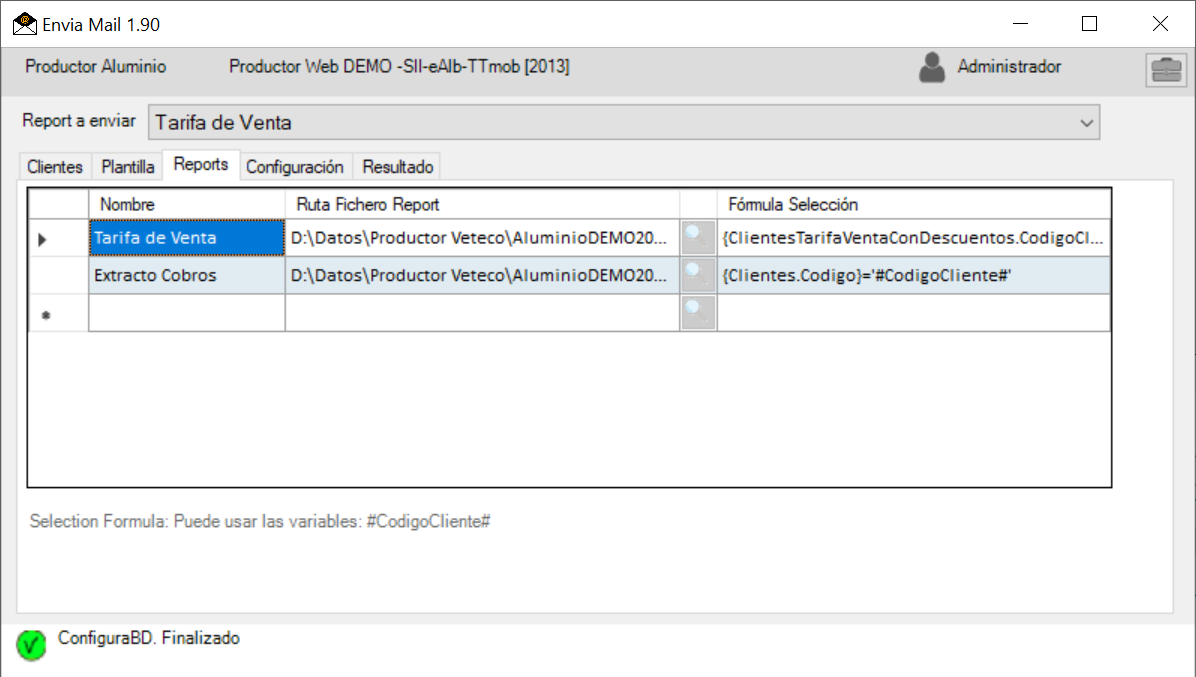
Fórmulas de selección para reports estándar
En esta sección encontrará las fórmulas de selección para los informes estándar incluidos en la aplicación Productor.
| Informe | Fórmula de selección |
|---|---|
| ClienteTarifaVenta.rpt | {ClientesTarifaVentaConDescuentos.CodigoCli}='#CodigoCliente#' |
| ClienteCobrosPend.rpt | {Clientes.Codigo}='#CodigoCliente#' |